帪娫妱嶌惉僜僼僩偺嵟崅寙嶌亀帪娫斣亁
 |
丂嵟崅悈弨偺妱晅擻椡両
丂屄恖儔僀僙儞僗DL斉26,000墌丂姰惉搙偺崅偄挷惍椡両 丂扨弮柧夣側僐儅嶌惉両 丂嵟崅婡擻偑奿埨壙奿両 丂妛峑儔僀僙儞僗DL斉46,000墌 |
丂乽傕偺偡偛偄妱晅擻椡乿 丂乽庤捈偟傕傎偲傫偳晄梫乿 丂乽嵶偐側忦審偵傕懳墳乿 丂乽僐儅偺嶌惉偑娙扨乿 丂乽偲偰傕巊偄傗偡偄乿 丂乽懠峑偺愭惗偵傕姪傔偨偄乿 丂偲慡崙偺愭惗曽偐傜崅昡壙両 |
帪宯楍娔撀昞乮僄僋僙儖乯Ver1.2亂柍椏傾僾儕亃
丂亀娔撀斣亁偱嶌惉丒弌椡偟偨嫵巘暿娔撀昞偐傜丄娔撀帪娫傪價僕儏傾儖偵攃埇偱偒傞帪宯楍娔撀昞傪帺摦嶌惉偟傑偡丅丂帪宯楍娔撀昞偼丄妛擭傗椶宯丒僐乕僗側偳偵傛偭偰帪尷枅偵娔撀奐巒丒廔椆帪崗偑堎側傞応崌偵偍偄偰屄乆偺娔撀幰偺娔撀帪娫偑捈姶揑偵攃埇偱偒傞偨傔丄娔撀妱嶌惉幰偵偲偭偰偼丄嫵堳偺摦岦偑妋擣偟傗偡偔丄媫側寚堳偵傕偡偽傗偄懳墳偑壜擻偲側傝傑偡丅傑偨丄娔撀幰偵偲偭偰傕丄帪娫懷傗嫵幒偑柧妋偵妋擣偱偒丄娫堘偄傕婲偙傝偵偔偔側傝丄偝傜偵偼屄恖娫偱偺娔撀岎戙岎徛偵傕曋棙偱偡丅
仴帪宯楍娔撀昞
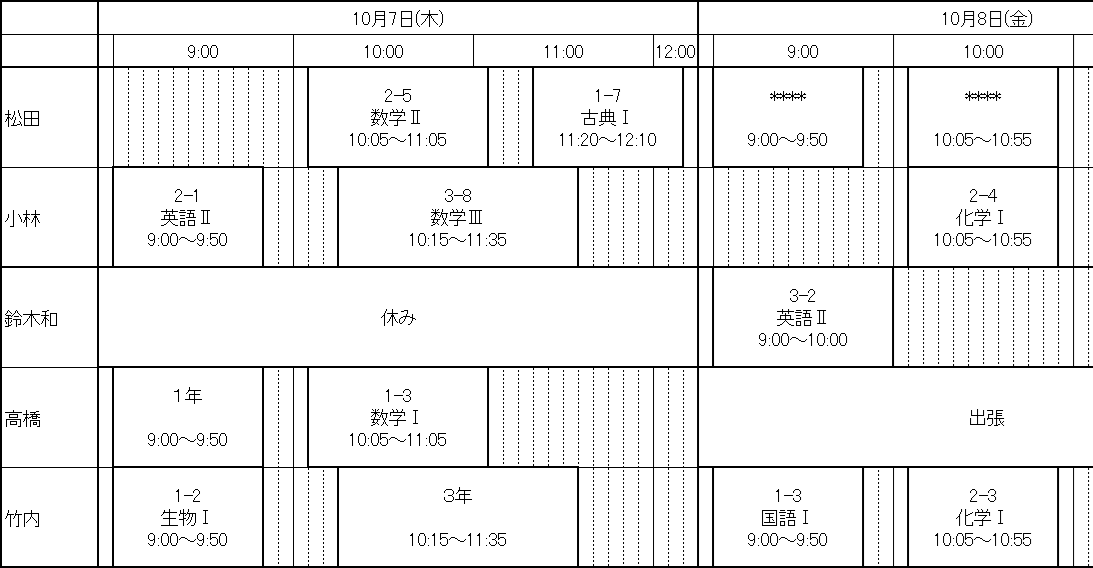
乻巊梡庤弴乼
丂帪宯楍娔撀昞傪嶌惉偡傞庤弴偵偮偄偰弎傋傑偡丅
侾丏乽愝掕乿僔乕僩偵偍偄偰丄彂幃傪愝掕偟傑偡丅
仴乽愝掕乿僔乕僩

丂俀俛僙儖偵娔撀僐儅偺崁栚悢傪擖椡偟傑偡丅崁栚悢偼丄壢栚柤偑側偄応崌偑3丄壢栚柤晅偒偺応崌偑4偵側傝傑偡丅
丂係峴栚偵偼帪宯楍娔撀昞偵偍偗傞奺帋尡擔偺弶傔偺帪崗丄俆峴栚偵偼奺帋尡擔偺廔傢傝偺帪崗傪擖椡偟傑偡丅
丂帪崗偼丄偡傋偰敿妏暥帤偱 *丗** 傑偨偼 **丗** 乮* 偼悢帤乯偺宍幃偱擖椡偟傑偡丅
俀丏乽尨曤乿僔乕僩偵嫵巘偺嬫愗傝婰崋傪揬傝晅偗傑偡丅
乮侾乯嫵巘偺嬫愗傝傪僋儕僢僾儃乕僪傊僐僺乕偟傑偡丅
丂嘆亀娔撀斣亁偵偍偄偰娔撀妱僨乕僞傪撉傒崬傒傑偡丅
丂嘇[昞帵]亅[嫵巘柤]傪慖戰偟丄崁栚柤乲嬫愗乴傪塃僋儕僢僋偟丄[僐僺乕]傪慖戰偟傑偡丅
乮俀乯乽尨曤乿僔乕僩偵僋儕僢僾儃乕僪偺僨乕僞傪揬傝晅偗傑偡丅
丂乽尨曤乿僔乕僩偵偍偄偰丄俙俁僙儖傪塃僋儕僢僋偟丄昞帵偝傟偨儊僯儏乕偐傜乵揬傝晅偗乶傪慖戰偟傑偡丅
俁丏乽尨曤乿僔乕僩偵嫵巘暿娔撀昞傪揬傝晅偗傑偡丅
乮侾乯嫵巘暿娔撀昞傪僋儕僢僾儃乕僪傊僐僺乕偟傑偡丅
丂嘆亀娔撀斣亁偵偍偄偰娔撀妱僨乕僞傪撉傒崬傒傑偡丅
丂嘇[昞帵]亅[嫵巘暿娔撀昞]傪慖戰偟傑偡丅
丂嘊[僼傽僀儖]亅[報嶞]傪慖戰偟傑偡丅
丂嘋報嶞忦審傪愝掕偟傑偡丅
丂丂昁偢乲奐巒丒廔椆帪崗傪報嶞偡傞乴傪 僠僃僢僋偟偰偔偩偝偄丅
丂嘍乲弌椡愭傪僋儕僢僾儃乕僪偵偡傞乴偵僠僃僢僋傪擖傟丄[僋儕僢僾儃乕僪傊]傪僋儕僢僋偟傑偡丅
乮俀乯乽尨曤乿僔乕僩偵僋儕僢僾儃乕僪偺僨乕僞傪揬傝晅偗傑偡丅
丂乽尨曤乿僔乕僩偵偍偄偰丄B侾僙儖傪塃僋儕僢僋偟丄昞帵偝傟偨儊僯儏乕偐傜乵揬傝晅偗乶傪慖戰偟傑偡丅
仴乽尨曤乿僔乕僩
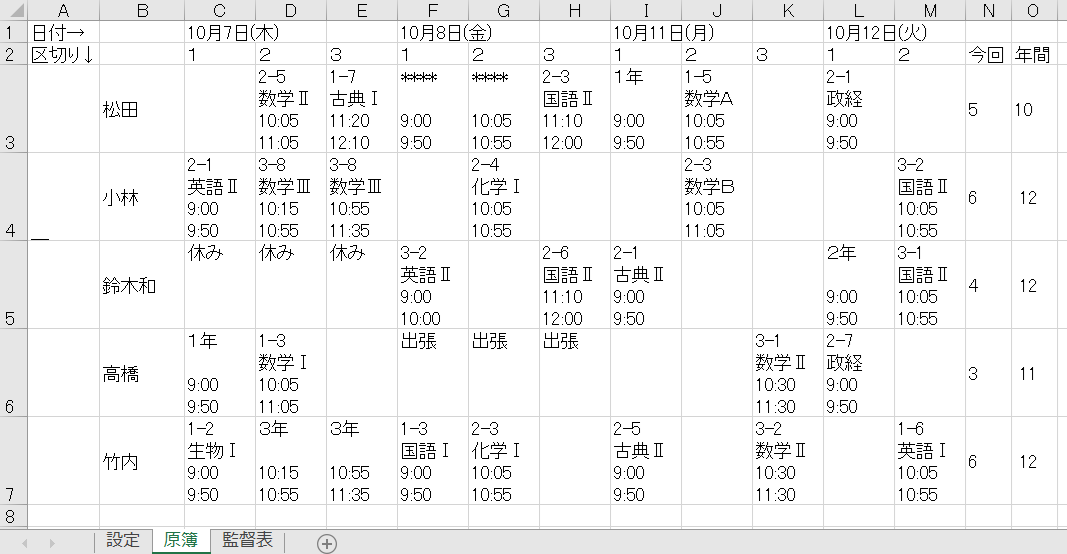
丂乽尨曤乿僔乕僩偱偼丄侾僐儅偵懳偟偰侾僙儖傪巊梡偟丄師偺崁栚弴偵側偭偰偄傑偡丅
丂丒娔撀嫵幒柤乮傑偨偼嫵幒忦審乯
丂丒娔撀壢栚柤乮徣棯壜擻乯
丂丒娔撀奐巒帪崗乮傑偨偼嫵幒忦審偺奐巒帪崗乯
丂丒娔撀廔椆帪崗乮傑偨偼嫵幒忦審偺廔椆帪崗乯
丂娔撀奐巒帪崗偲娔撀廔椆帪崗偼丄奺嫵巘偺擔晅撪偵偍偄偰師偺忦審傪偡傋偰枮偨偡昁梫偑偁傝傑偡丅
丂丒巒嬈帪崗亝侾尷偺娔撀奐巒帪崗
丂丒奺帪尷偺娔撀奐巒帪崗亙奺帪尷偺娔撀廔椆帪崗
丂丒慜偺帪尷偺娔撀廔椆帪崗亝師偺帪尷偺娔撀奐巒帪崗
丂丒嵟廔帪尷偺娔撀奐巒帪崗亝廔嬈帪崗
丂娔撀奐巒帪崗傑偨偼娔撀廔椆帪崗偑擖椡偝傟偰偄側偄僐儅偼丄帪宯楍娔撀昞偵偼昞帵偝傟傑偣傫丅
丂偁傞帪尷偲偦偺師偺帪尷偺娔撀撪梕偑摨偠偱丄娔撀偑楢懕偱峴傢傟傞応崌丄帪宯楍娔撀昞偱偼侾偮偺僙儖偵傑偲傔偰昞帵偝傟傑偡丅
丂侾擔拞偡傋偰偺帪尷偑乽媥傒乿丄傑偨偼乽弌挘乿偺応崌偼丄奐巒丒廔椆帪崗偺桳柍偵偼娭學側偔丄帪宯楍娔撀昞偱偼侾偮偺僙儖偵傑偲傔偰廔擔乽媥傒乿傑偨偼乽弌挘乿偑昞帵偝傟傑偡丅
係丏娔撀昞傪嶌惉偟傑偡丅
丂乽愝掕乿僔乕僩偵偍偄偰丄乵娔撀昞嶌惉乶儃僞儞傪僋儕僢僋偟傑偡丅
仴乽娔撀昞乿僔乕僩
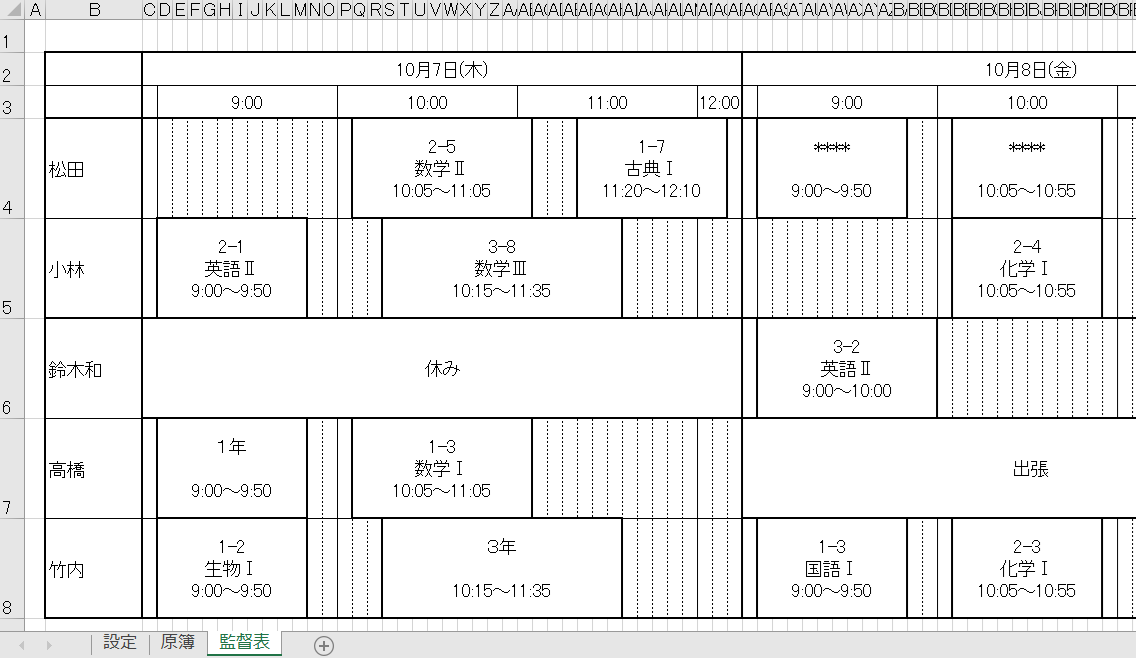
丂乽娔撀昞乿僔乕僩偺撪梕偼丄乵娔撀昞嶌惉乶儃僞儞傪僋儕僢僋偡傞搙偵偡傋偰僋儕傾偝傟丄嵞搙怴偨偵嶌惉偝傟傑偡丅偟偨偑偭偰丄乽娔撀昞乿僔乕僩偵偍偄偰僙儖偺撪梕丄暆丄崅偝丄宺慄側偳傪曄峏偟偰傕丄嵞傃乵娔撀昞嶌惉乶儃僞儞傪僋儕僢僋偡傞偲尦偺忬懺偵栠偭偰偟傑偄傑偡丅

